구매한 웨스턴디지털 엘레먼츠 12T를 나스용으로 사용하기 위해서 분해하여 하드디스크를 적출했다.
ooha.tistory.com/356?category=642676
시놀로지 나스 DS920+ 구매 수령기(Synology Nas DS920+)
시놀로지 나스를 구매했다. 큐냅만 레이드를 너무 빡세게 구성해서 용량이 부족해서 추가 구매를 고민하다가 시놀로지를 한번 써보려고 구매함 택배박스 외관 상단은 안의 카톤박스 손잡이가
ooha.tistory.com
https://ooha.tistory.com/349?category=642676
웬디 엘레먼츠 12T 직구 수령기(WD Elements 12T HDD)
신규 나스 구축을 위해서 WD 엘레먼츠를 구매했다. 이번에는 용량을 높여 12T짜리. 14T로 하지 못한 것이 좀 아쉽긴하다. 박스외관 상단 하단 박스오픈 외장하드 각종 부속물품 및 매뉴얼 기존 이
ooha.tistory.com
이전 이지스토어와 비슷한 방법으로 분해하면 되는데 좀더 빡빡한 듯 했고 이전처럼 카드를 틈새에 넣은 방법은 크게 도움이 안되는 듯 했다.
베스트바이 이지스토어 8T 분해 후기(Bestbuy easystore)
지난번에 구매한 이지스토어를 해체해 보았다. 이베이 베스트바이 웬디 이지스토어 8T 직구 후기(ebay bestbuy WD easystore 8T HDD) http://ooha.tistory.com/m/128 인터넷과 유튜브 검색에서 본 것처럼 뒷면을.
ooha.tistory.com
베스트바이 이지스토어 8T 6대 분해 완료(Bestbuy easystore)
지난번에 이지스토어를 구매해서 첫 분해를 해보았다. (총 6대 구매함) 이베이 베스트바이 웬디 이지스토어 8T 직구 후기(ebay bestbuy WD easystore 8T HDD) http://ooha.tistory.com/m/128 베스트바이 이지스..
ooha.tistory.com
이지스토어와 엘레먼츠의 차이점은 이지스토어는 베스트바이용 엘레먼츠는 아마존용 등 판매점 차이에 따른 브랜드 차이이고 거의 유사한 제품이다.
하지만 정확히는 완전히 똑같지는 않고 분해해보니 내부 고정방식 등이 다르고 하드디스크 종류가 약간 다를 수 있다.
개인적으로는 큰 차이는 아니라고 생각하지만 누군가에게는 큰 차이일지도 모르겠다.
분해는 지난번 이지스토어와 유사하게 진행했는데 실제 분해를 해보니 내부 고정방식 등이 약간 달라서 다른 방법이 더 나은 듯 했다.
일단 지난번에 사용했던 이 도구를 이용해서 외장하드 뒷면 틈새에 넣어서 뒷판을 살짝 위로 들어올린다.

아래 뒷판을 들어내고 상단의 앞면쪽에서 뒤로 밀면 쑥 빠진다.




하드디스크를 적출하면 아래처럼 생겼다.
오른쪽면 방향으로 끼웠다 뺐다하는 구조이다.

뒷면
이지스토어와 다르게 사각 모서리가 고무재질로 움직이지 않게 고정되어 있다.
저 고무를 밀어서 하드디스크를 빼야한다.
디스크를 뺀 뒤에는 뒷면의 나사를 하나 제거하고 플라스틱 연결고리도 제거한다.(지금 할 필요는 없음)

아래가 케이스인데 상단쪽에 보면 슬라이딩 형식으로 들어가게 홈이 나있는 것이 보인다.
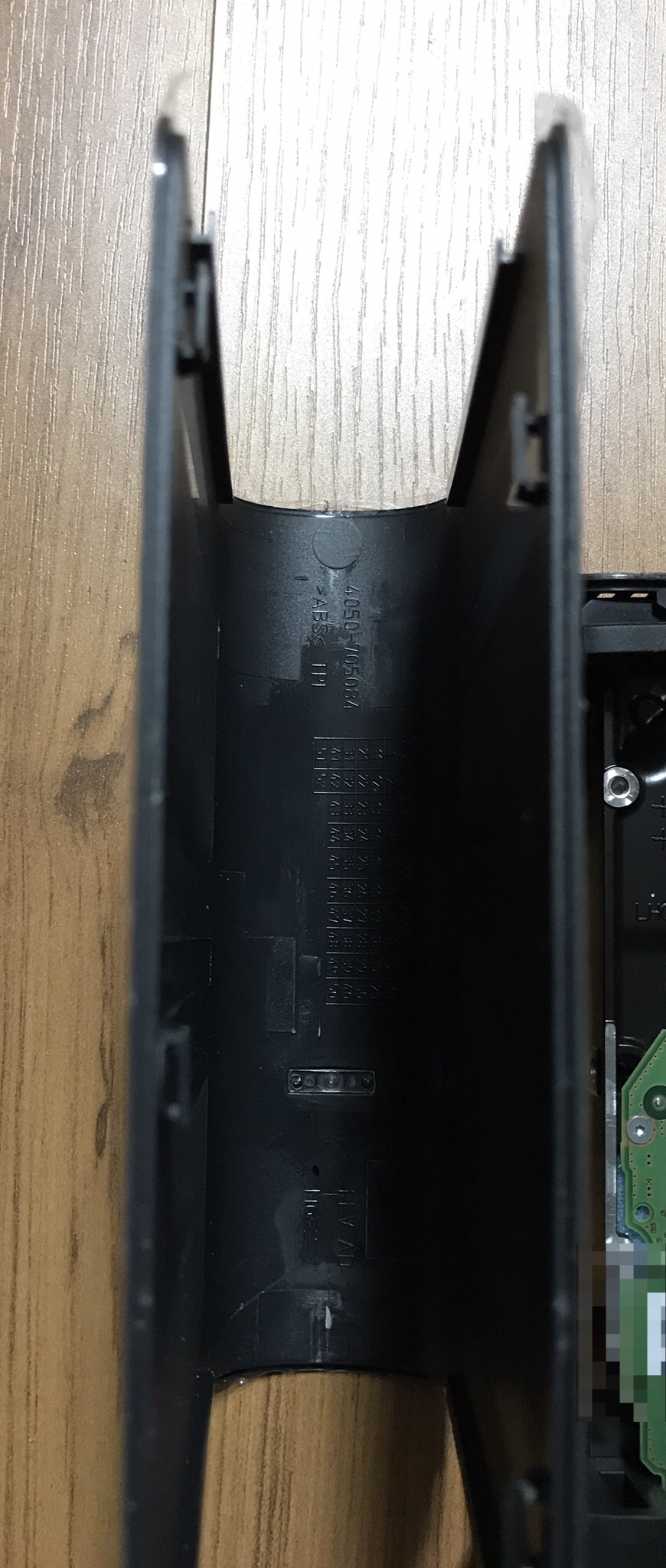


디스크를 빼낸 모습. 가장자리 고무제거함.

나사도 제거




고무 제거한 모습

디스크는 아래처럼 보드에 연결되는 형태

디스크를 모두 분리하면 아래처럼 구성물이 나온다. 디스크보드에 있는 저 작은 고무는 제거할 필요없다.(몰라거 빼냄)

DS920+ 케이스에 적출한 디스크를 장착

디스크 가이드의 모습
양 사이드의 플라스틱을 뺀 뒤에 디스크를 넣고 가이드를 홈에 꽂아서 고정하는 방식

아래처럼 플라스틱 돌기가 있음

아래 홈에 꽂으면 된다.

잘 끼우면 딸깍 소리가 난다.
이제 디스크를 장착했으니 시놀로지 DS920+에서 디스크 세팅을 하면 나스를 사용할 수 있다.
